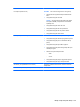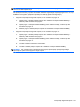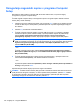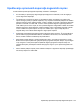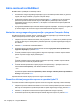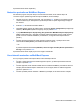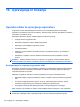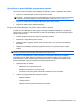HP EliteBook 2740p User Guide - Windows 7
Table Of Contents
- Funkcije
- Uporaba tabličnega računalnika
- Omreženje
- Uporaba brezžičnih naprav (samo pri nekaterih modelih)
- Ikone za brezžično povezavo in za omrežje
- Upravljanje nastavitev brezžičnega vmesnika
- Uporaba gumba za vklop in izklop brezžične naprave
- Uporaba programske opreme Wireless Assistant (samo pri izbranih modelih)
- Uporaba programa HP Connection Manager (samo pri izbranih modelih)
- Uporaba krmilnikov operacijskega sistema
- Uporaba omrežja WLAN
- Uporaba modula HP Mobile Broadband (samo pri nekaterih modelih)
- Uporaba brezžičnih naprav Bluetooth (samo pri izbranih modelih)
- Odpravljanje težav z brezžično povezavo
- Uporaba modema (samo pri nekaterih modelih)
- Povezava v krajevno omrežje (LAN)
- Uporaba brezžičnih naprav (samo pri nekaterih modelih)
- Kazalne naprave, zaslon na dotik in tipkovnica
- Uporaba kazalnih naprav
- Uporaba peresa
- Uporaba zaslona na dotik (samo pri nekaterih modelih)
- Uporaba tipkovnice
- Uporaba HP Quick Launch Buttons (gumbov za hitri zagon HP)
- Odpiranje nadzorne plošče z gumbi za hitri zagon
- Uporaba funkcije HP QuickLook
- Uporaba funkcije HP QuickWeb
- Uporaba vgrajene številske tipkovnice
- Večpredstavnost
- Upravljanje porabe
- Nastavljanje možnosti porabe
- Uporaba zunanjega napajanja
- Uporaba napajanja iz akumulatorja
- Iskanje informacij o akumulatorju v Pomoči in podpori
- Uporaba orodja Preverjanje akumulatorja
- Prikaz preostale napolnjenosti akumulatorja
- Vstavljanje ali odstranjevanje akumulatorja
- Polnjenje akumulatorja
- Podaljšanje časa praznjenja akumulatorja
- Upravljanje stopenj praznega akumulatorja
- Prepoznavanje stopenj praznega akumulatorja
- Razreševanje stopnje praznega akumulatorja
- Razreševanje stopenj praznega akumulatorja, ko je na voljo zunanji vir napajanja
- Razreševanje stopenj praznega akumulatorja, ko je na voljo napolnjeni akumulator
- Razreševanje stopenj praznega akumulatorja, ko ni na voljo noben vir napajanja
- Razreševanje stopnje praznega akumulatorja, ko se računalnik ne more preklopiti iz stanja mirovanja
- Umerjanje akumulatorja
- Ohranjanje zmogljivosti akumulatorja
- Shranjevanje akumulatorja
- Odlaganje izrabljenega akumulatorja
- Zamenjava akumulatorja
- Preizkušanje napajalnika
- Zaustavljanje računalnika
- Pogoni
- Zunanje naprave
- Zunanje pomnilniške kartice
- Pomnilniški moduli
- Varnost
- Zaščita računalnika
- Uporaba gesel
- Uporaba varnostnih funkcij orodja Computer Setup
- Uporaba protivirusne programske opreme
- Uporaba programske opreme požarnega zidu
- Nameščanje pomembnih posodobitev
- Uporaba programa HP ProtectTools Security Manager (samo pri nekaterih modelih)
- Nameščanje varnostnega kabla
- Posodobitve programske opreme
- Varnostno kopiranje in obnovitve
- Orodje Computer Setup
- Program MultiBoot
- Upravljanje in tiskanje
- Navodila za čiščenje
- Stvarno kazalo
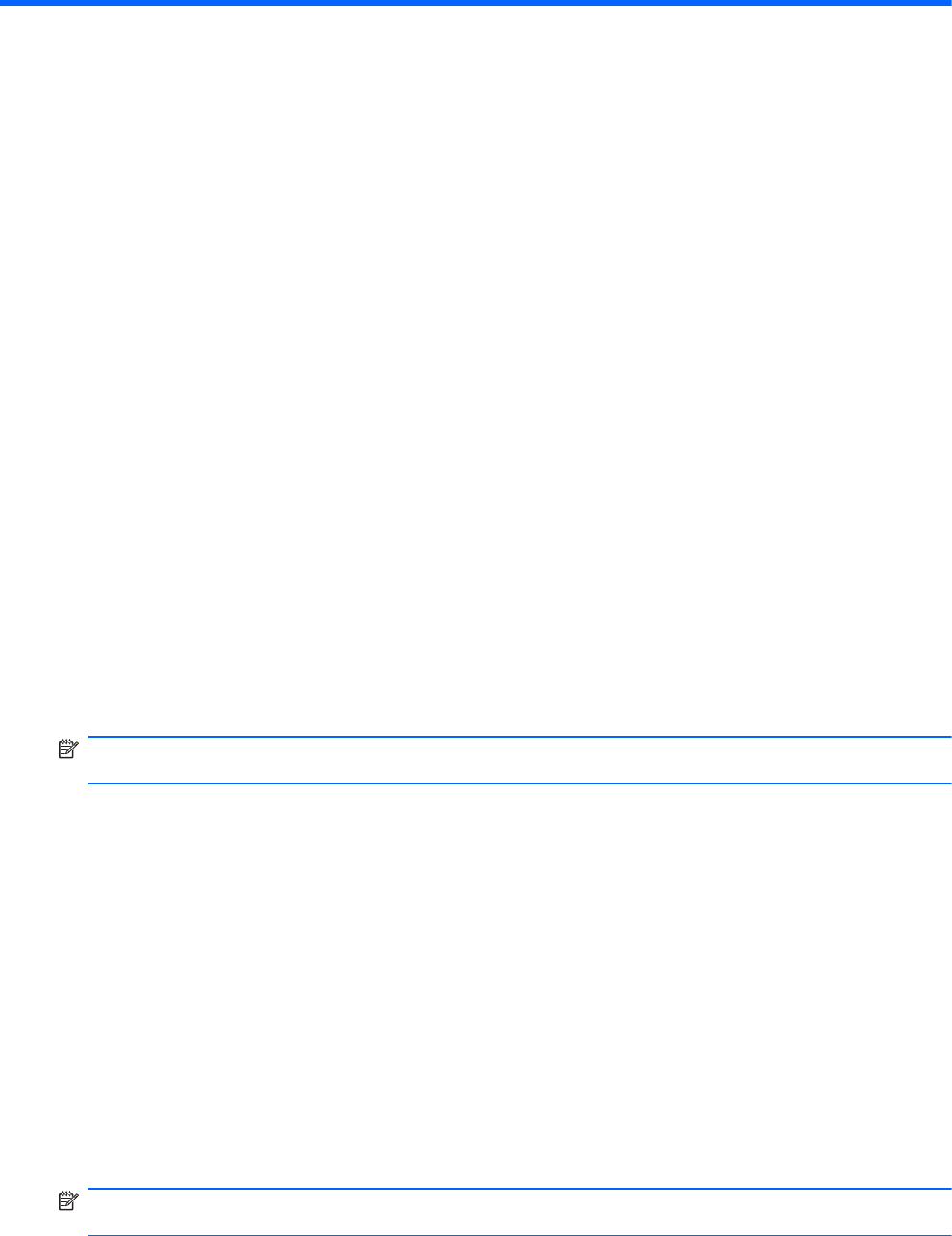
16 Upravljanje in tiskanje
Uporaba rešitev za upravljanje odjemalcev
Programska oprema Client Management Solutions ponuja standardne rešitve za upravljanje
odjemalcev (uporabnikov) namiznih računalnikov, delovnih postaj, prenosnih računalnikov in tabličnih
računalnikov v omrežnem okolju.
Upravljanje odjemalcev vključuje naslednje ključne zmožnosti in funkcije:
●
Uvajanje začetne programske slike
●
Namestitev programske opreme oddaljenega sistema
●
Upravljanje in posodabljanje programske opreme
●
Posodobitve ROM-a
●
Sledenje in varnost sredstev računalnika (strojne in programske opreme, ki je nameščena v
računalniku)
●
Obveščanje o napakah in obnova določenih sistemskih komponent programske in strojne
opreme
OPOMBA: Podpora določenih funkcij, ki so opisane v tem poglavju, se lahko razlikuje glede na
model računalnika in/ali različico programske opreme za upravljanje, ki je nameščena v računalniku.
Konfiguriranje in uvajanje programske slike
Računalniku je priložena vnaprej nameščena sistemska programska slika. Začetna programska slika
se konfigurira med prvo namestitvijo računalnika. Po kratkem nameščanju programske opreme je
računalnik pripravljen za uporabo.
Prilagojeno programsko sliko lahko uvedete (porazdelite) na enega od naslednjih načinov:
●
Namestite dodatne programske aplikacije, potem ko pripravite vnaprej nameščeno programsko
sliko
●
Z orodji za uvajanje programske opreme, kot je npr. Altiris Deployment Solutions, vnaprej
nameščeno programsko opremo zamenjate s prilagojeno programsko sliko
●
S postopkom kloniranja diska prekopirate vsebino z enega trdega diska na drugega
Način uvajanja, ki ga uporabite, je odvisen od tehnološkega okolja in postopkov v vaši organizaciji.
OPOMBA: Orodje Computer Setup in druge sistemske funkcije vam bodo v pomoč pri upravljanju
konfiguracij, odpravljanju težav, upravljanju porabe in obnovi sistemske programske opreme.
156 Poglavje 16 Upravljanje in tiskanje